Devi costruire o migliorare un Sito su WordPress? Elementor probabilmente è la soluzione che stai cercando. Oggi scoprirai Cos’è e Come Funziona Elementor.
Indice:
- Cos’è Elementor
- Come funziona Elementor
- Elementor vs Elementor Pro
- Elementor Kit
- Quanto costa Elementor Pro
- Conclusione
Cos’è Elementor
Negli ultimi anni WordPress ha semplificato drasticamente i processi di sviluppo di un Sito Web. Ha reso questa pratica accessibile a chiunque. Con l’avvento dei Visual Page Builder questo processo di semplificazione ha fatto passi da gigante, permettendo a chiunque di creare pagine web attraverso un’interfaccia intuitiva, potendo osservare il risultato delle modifiche in tempo reale.
Questi Visual Page Builder (come Elementor) offrono anche una miriade di Template già pronti per essere installati sul sito ed utilizzati.
Elementor è probabilmente la migliore opzione presente sul Mercato.

Grazie ai Migliori Visual Page Builder come Elementor, è possibile creare in poche ore il proprio sito web senza dover studiare alcun tipo di linguaggio di programmazione e nessun aspetto tecnico. (anche se consigliamo di studiarlo per conoscenza personale)
A differenza di molti altri page builder, soprattutto quelli inclusi nei temi, con Elementor è possibile progettare completamente ogni sezione del tuo sito web.
Grazie a questo strumento potrai creare Header, Footer, Barre Laterali, Popup e molte altre sezioni, completamente personalizzate a tuo piacimento. Un Sito Web su misure per te e per i tuoi clienti.
Vuoi perdere ancora meno tempo? Elementor ti offre dozzine di template da poter installare sul tuo sito per velocizzare il processo di sviluppo.
Grazie ai Template di Elementor sarà molto semplice partire per creare le pagine e quindi personalizzarle secondo il tuo stile.
Visto che Elementor si occupa di tutta la personalizzazione del tuo Sito, togli qualsiasi tema complesso e pieno di funzionalità dal tuo sito e mettine uno basilare e leggero. Ti consigliamo di usare il tema gratuito sviluppato proprio da Elementor.
È leggero, pulito, integrabile al meglio con Elementor e soprattutto gratis!
Si chiama Hello Theme.
Usa invece temi più ricchi di funzionalità se decidi di usare Elementor solo per costruire alcune pagine, e non tutto il tuo sito.
In questa guida ad Elementor Page Builder parleremo di che cosa è questo plugin e di come usarlo.
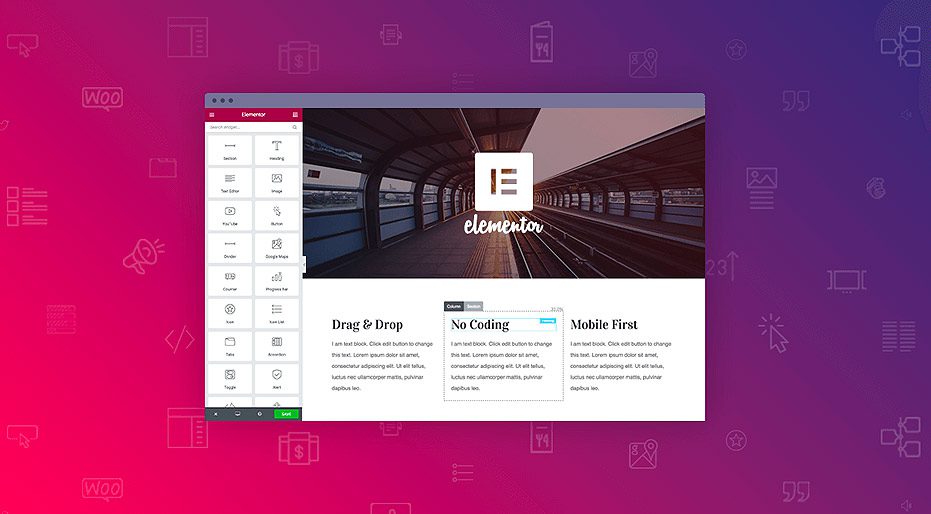
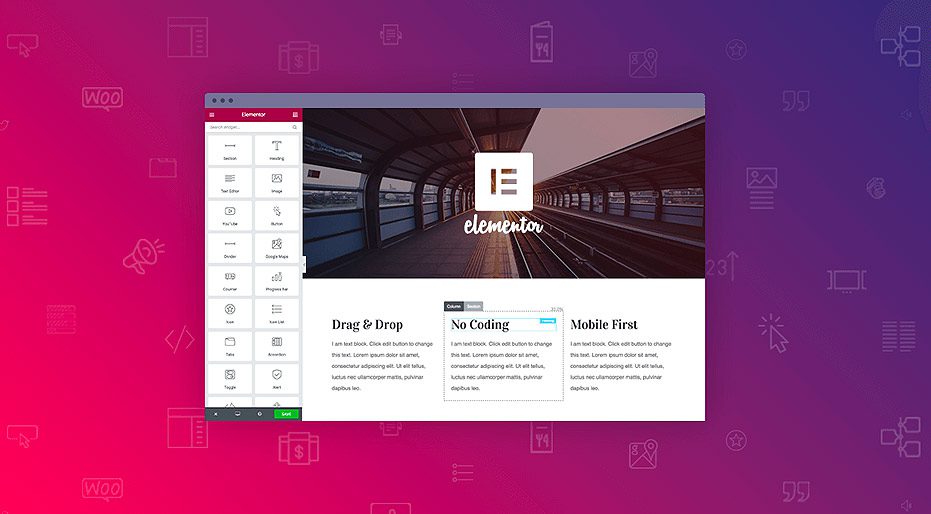
Il Page Builder Elementor è un plugin per WordPress.
Rilasciato nel 2016 è stato subito apprezzato dalla community per l’offerta gratuita di funzionalità solitamente offerte dai competitors a pagamento.
Su WordPress.org è stato installato più di 700.000 volte con valutazioni 5/5 stelle.
I meriti di queste recensioni sono dovuti alla sua interfaccia basata sul “drag and drop” (trascinamento), davvero alla portata di tutti, e sui template semplici e pronti da installare.
Se non sai come creare o modificare un tema o il design di un sito web, questo è lo strumento perfetto.
Come accennato, questo strumento ha una versione gratuita ma è disponibile anche una versione premium, molto più ricca di funzionalità, a partire da 49$ all’anno per un sito.
Puoi confrontare le funzionalità delle varie versioni visitando il sito ufficiale del plugin.
Come funziona Elementor?
In questa parte della Guida cominceramo ad addentrarci in tutta la parte di configurazione del plugin e di come sfruttarlo al meglio per ottenere il miglior risultato finale possibile.
Installazione su WordPress
Prima di tutto, è necessario installare il Plugin gratuito di base che potrete trovare in pochi click all’interno del Marketplace di WordPress.
Qui trovare il link: https://it.wordpress.org/plugins/elementor/
Sennò potete cliccare su “Plugin” nella barra laterale di sinistra presente all’interno dell’interfaccia di WordPress, e successivamente ricercarlo nel Marketplace.
Sarà il primo ad uscirvi e vi basterà cliccare su “Installa adesso”.
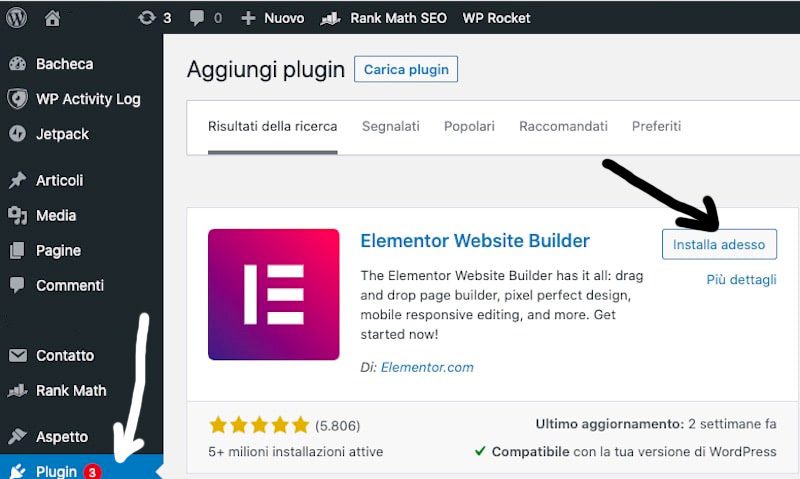
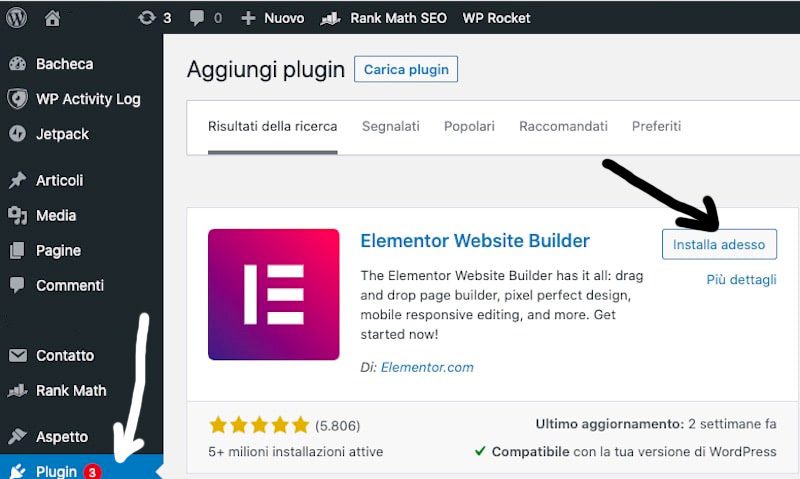
Dopo aver installato la versione di base gratuita, se vorrete sbloccare tutte le funzionalità dovrete acquistare la versione PRO da qui e installare anch’essa.
Potrete installare il pacchetto che avete scaricato dopo aver acquistato la licenza cliccando sempre su “Plugin” e poi su “Carica Plugin” in alto, affianco a “Aggiungi Plugin“.
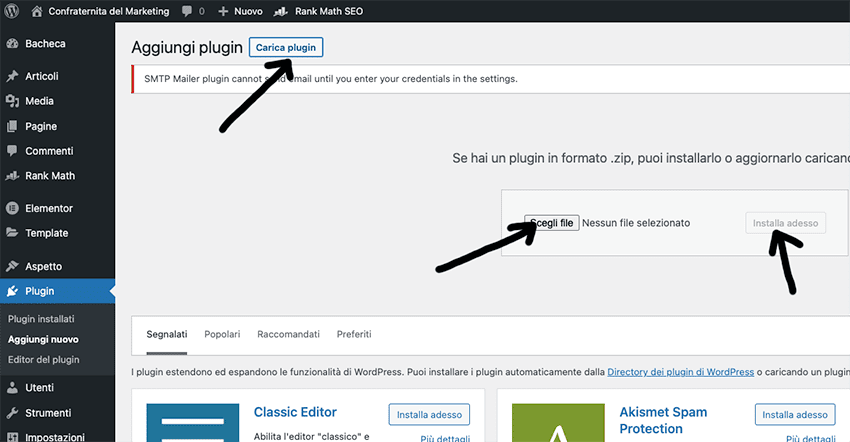
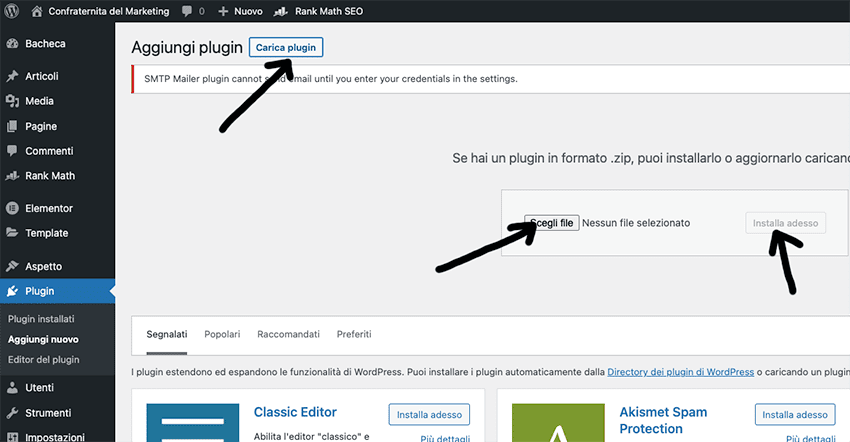
Verrete reindirizzati nella pagina che vedi nell’immagine qui sopra. A questo punto vi basterà cliccare su “Scegli File”, selezionare il pacchetto che avete scaricato e cliccare su “Installa Adesso”.
Ci siamo! Hai installato Elementor Pro.
Funzionalità del Plugin Elementor
La prima cosa da fare per iniziare ad utilizzare Elementor è sicuramente creare una Pagina. Magari una nuova homepage per il vostro sito.
Quindi andate su Pagine, che potete trovare nella colonna di sinistra, e poi cliccate su “Aggiungi Pagina”. Dopo aveer creato una nuova Pagina, cliccate sul tasto “Modifica con Elementor” che trovate in alto a sinistra.
In questo modo avete comunicato a WordPress che volete utilizzare Elementor per costruire la vostra Pagina e non il Builder standard.
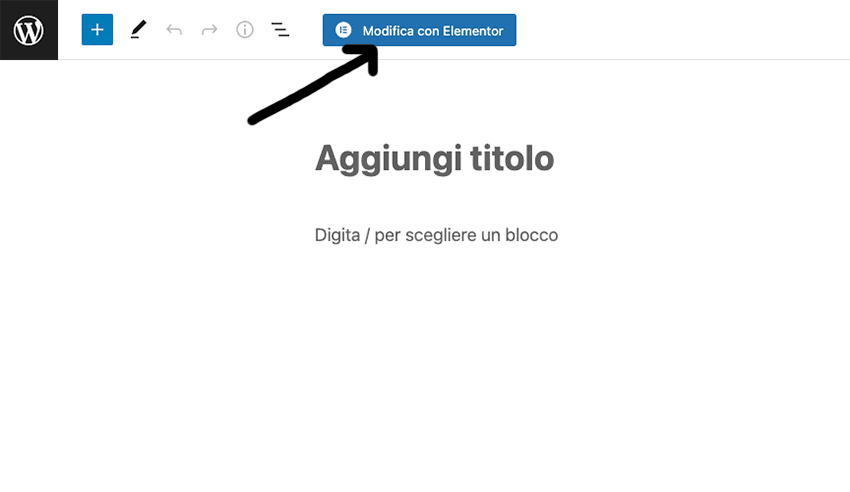
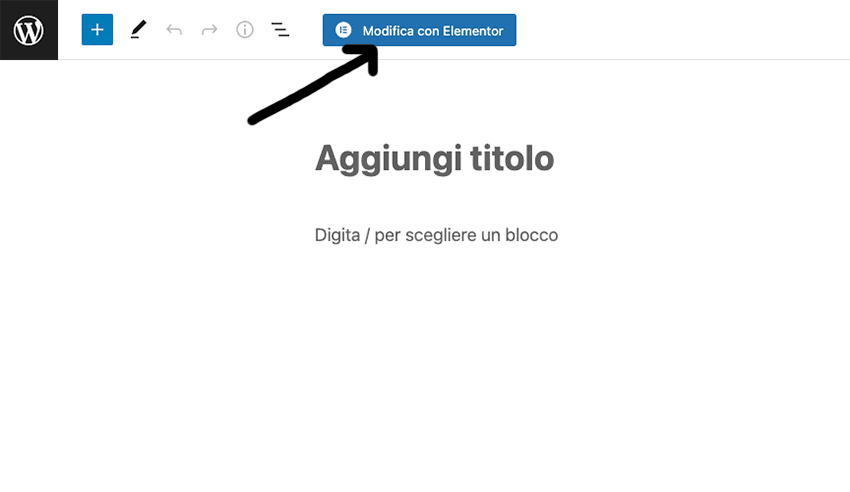
Dopo aver cliccato sul tasto, Elementor inizierà il caricamento delle sue risorse e vi porterà all’interno della sua interfaccia drag and drop.
All’interno dell’interfaccia potrete iniziare a costruire la vostra pagina. Per creare una nuova sezione potete cliccare sul “+”. In questo modo creerete una sezione e all’interno di ogni sezione potrete scegliere quante colonne inserire.
Se invece volete caricare direttamente un Template tra quelli offerti da Elementor, dovete cliccare sulla casella affianco al +. Vi si caricherà una schermata con tutti i Template disponibili con il Piano PRO.
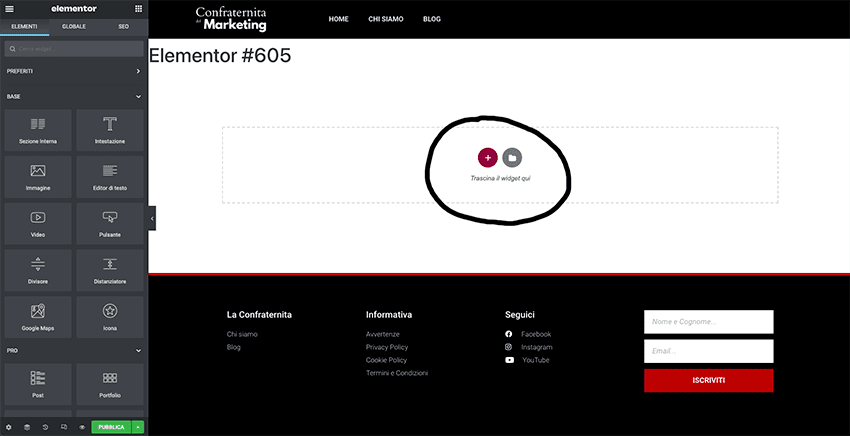
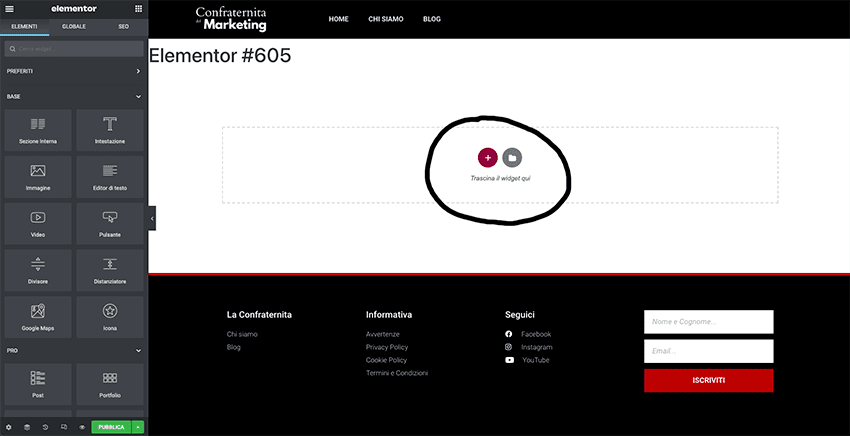
Come potete vedere dall’immagine, nella colonna di sinistra avete tutti gli oggetti che potete trascinare all’interno della sezione e delle colonne che avete creato.
Avete Intestazioni, Contenuti di testo, immagini, video, pulsanti e tantissime altre risorse che potete utilizzare per la costruzione della vostra pagina.
Tutte le impostazioni di ogni oggetto vi si apriranno sempre nella colonna di sinistra. Tutto il visual builder viene guidato dalle impostazioni inserite nella colonna di sinistra.
Sezioni, Colonne e Widget di Elementor
Appronfondiamo l’argomento sulle sezioni e le colonne con Elementor, che sono la chiave dello sviluppo di una pagina. Dopo aver cliccato sul “+” vi si aprirà una finestra per decidere da quante colonne dev’essere composta quella sezione.
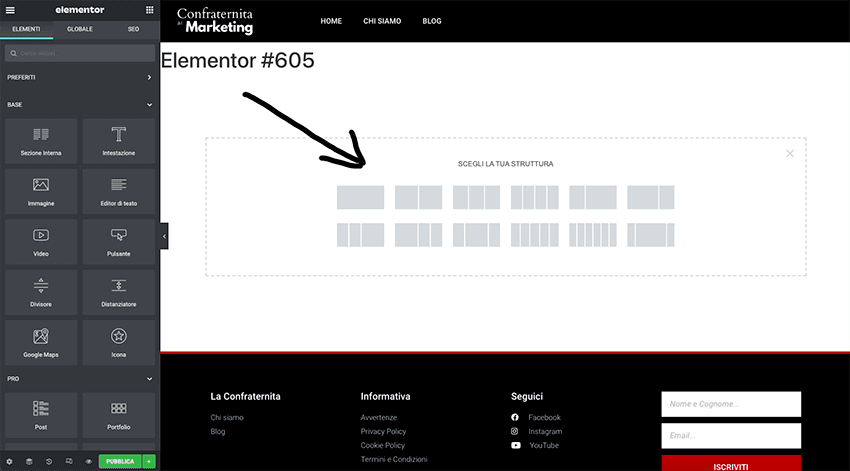
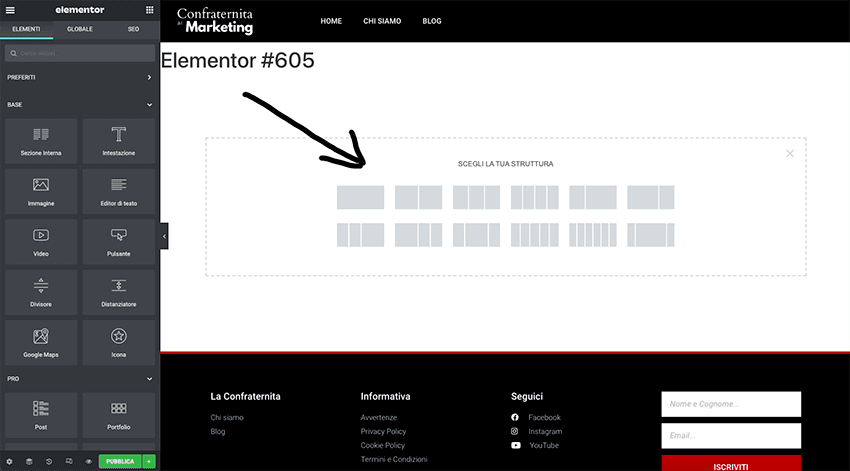
Selezionato il numero di colonne per la sezione, potrete prendere il Widget (intestazione, immagine, video etc) dalla colonna di sinistra e trascinarlo all’interno della colonna in cui volete posizionarlo.
Dopo averlo posizionato, si aprirà nella colonna di sinistra la finestra con tutte le impostazioni settabili del widget.
Es: Per l’Intestazione potrete settare il colore del testo, la grandezza del testo, l’ombra del testo e molti altri settaggi da poter impostare a proprio piacimento.
Come usare il Theme Builder di Elementor
Oltre a creare le Pagine in questo, grazie alle funzionalità di Elementor potete comporre anche:
- Header
- Footer
- Single
- Single Post
- Single Page
- Archive
- Search Result
- Error 404
Il procedimento è lo stesso di una pagina normale, la differenza sta nella possibilità di creare template da utilizzare in specifiche sezioni del sito.
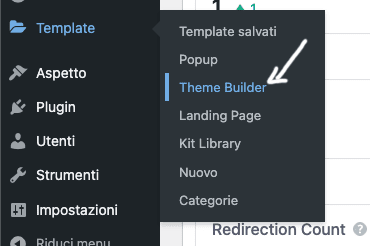
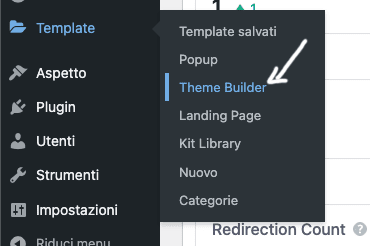
Es: Possiamo creare l’Header personalizzato ed impostarlo per tutto il Sito Web oppure per specifiche pagina del sito. (Magari un Header personalizzato per il Blog)
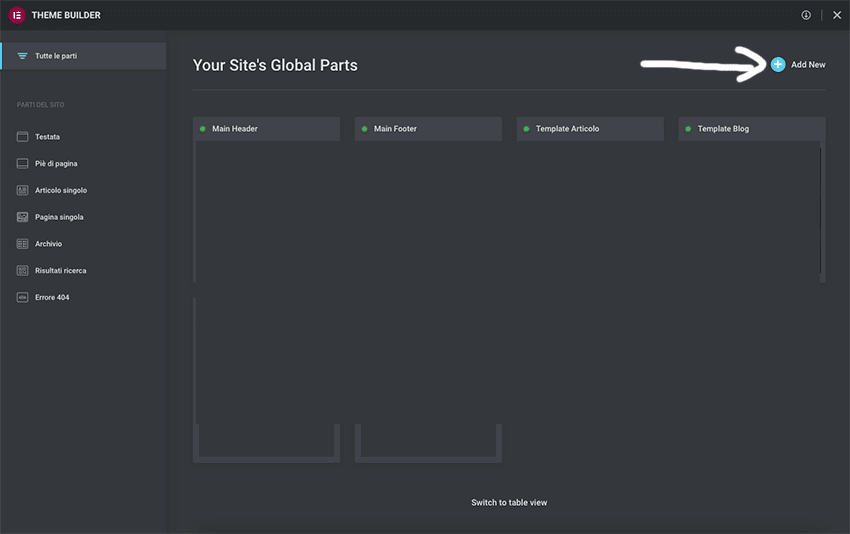
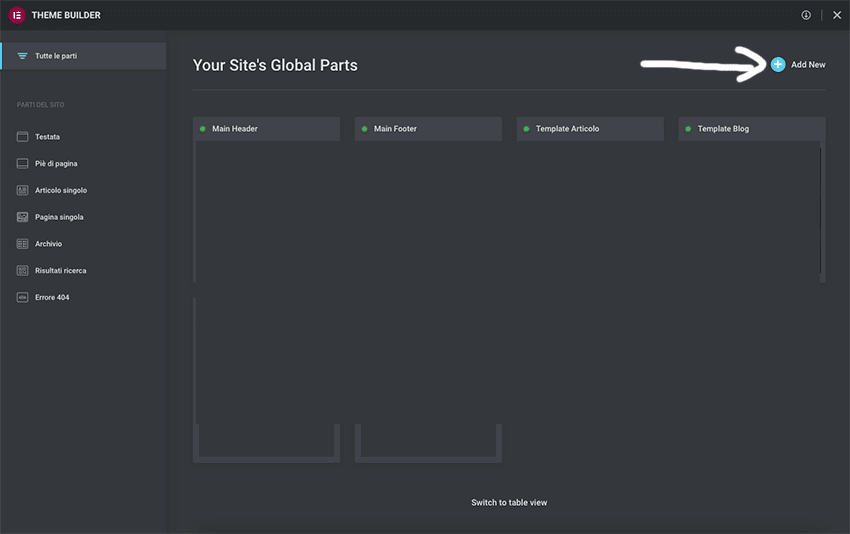
Stessa cosa per il Footer.
Es: Abbiamo una Landing Page e vogliamo un footer molto semplice con le varie Policies e i Termini e condizioni per norma di legge? Si può creare un Footer personalizzato da impostare per essere visibile solo per chi visita determinate pagine (landing/sales page).
Ogni singolo template creato con il Theme Builder può essere visualizzato in tutte o in determinate pagine o post a tua scelta. (vedi immagine qui sotto)
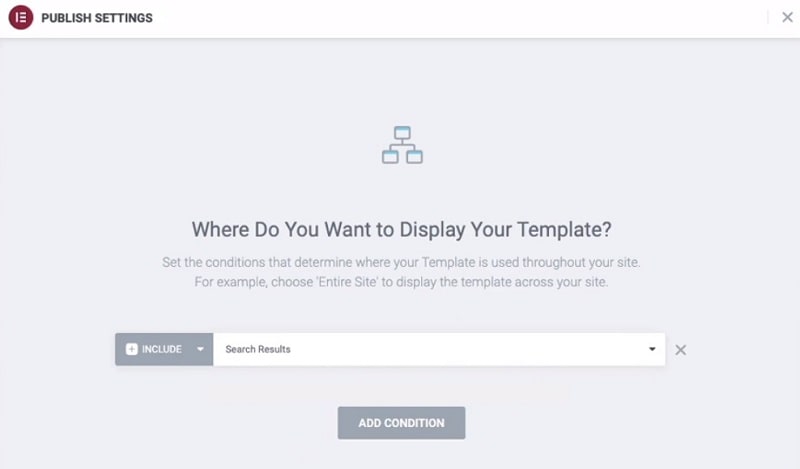
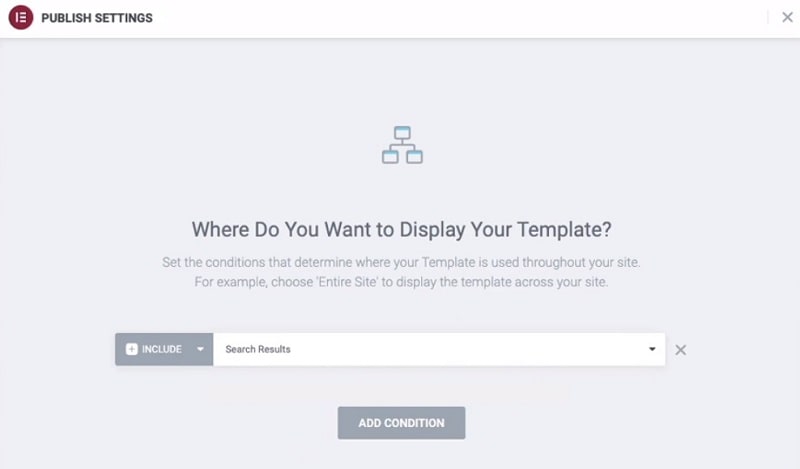
Creare un Popup con Elementor
Con Elementor è possibile creare anche dei Popup Personalizzati.
Anche in questo caso, il processo di creazione è il medesimo delle pagine e delle varie sezioni. Stesso identico procedimento.
Per raggiungere la sezione Popup, ecco il procedimento: Template > Popups e clicca su Aggiungi nuovo popup.
Poi con il solito Visual Builder di Elementor lo costruisci e imposti dove vuoi che venga visualizzato e in che modo. Poi farlo apparire in base al tempo, allo scroll, al click, all’uscita di un utente e in base a molti altri parametri.
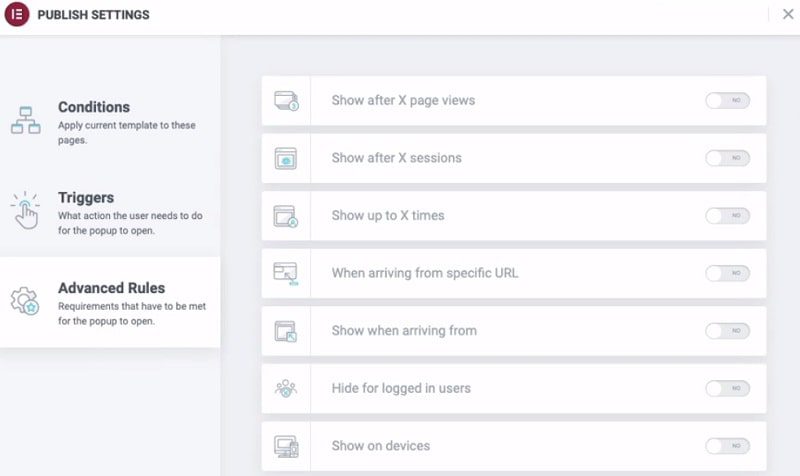
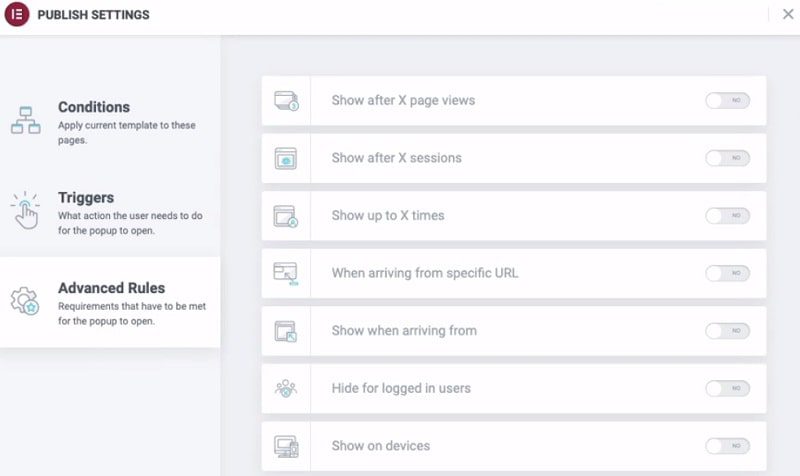
Elementor vs Elementor PRO
Ma quindi mi conviene usare la versione gratuita oppure passare direttamente alla PRO?
La risposta è: Dipende dalle tue esigenze.
Se vuoi fare un Sito molto “basico” allora puoi procedere con la versione gratuita. Se invece stai creando un Sito per il tuo Business e vuoi qualcosa di più avanzato e professionale devi assolutamente prendere la versione PRO.
Il costo è estremamente basso, a partire da 49$ all’anno per ottenere la licenza PRO per un sito.
In ogni caso noi consigliamo sempre la Licenza PRO per sfruttare al meglio le potenzialità di Elementor e costruire un prodotto al passo con i tempi.
Elementor Kit
Elementor Kit è semplicemente l’insieme di Template messi a disposizione con il Piano PRO. Dozzine di Template di pagine intere, template di Header, Footer, Popup e così via.
Chiunque potrebbe costruire un intero sito in pochi minuti utilizzando solamente Elementor Kit e modificando i testi e le immagini al suo interno, sfruttand ola struttura già pronta.
Quanto costa Elementor Pro?
Il prezzo di Elementor Pro dipende molto dalle esigenze del singolo. Se si ha un’agenzia e si utilizza la propria licenza per una moltitudine di siti (clienti) bisogna partire almeno dal piano Expert.
Il Piano Expert comprende 25 slot da utilizzare, in parole povere si può utilizzare la Licenza Pro in massimo 25 siti web.
Se invece si ha un solo Sito Web è possibile prendere la licenza da 49$ l’anno.
“Ma se io ho bisogno di usarlo su 3 Siti differenti devo prendere per forza la Expert?”
Nessuno problema, Elementor offre anche la licenza da 3 slot a soli 99$ l’anno!
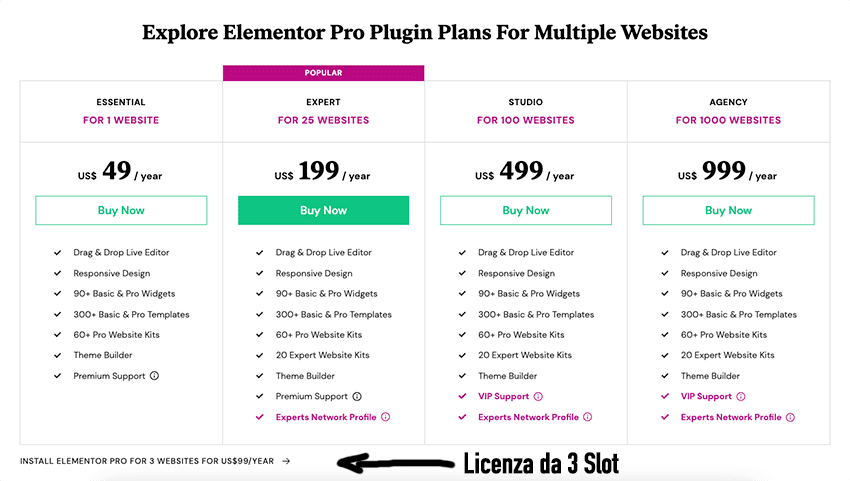
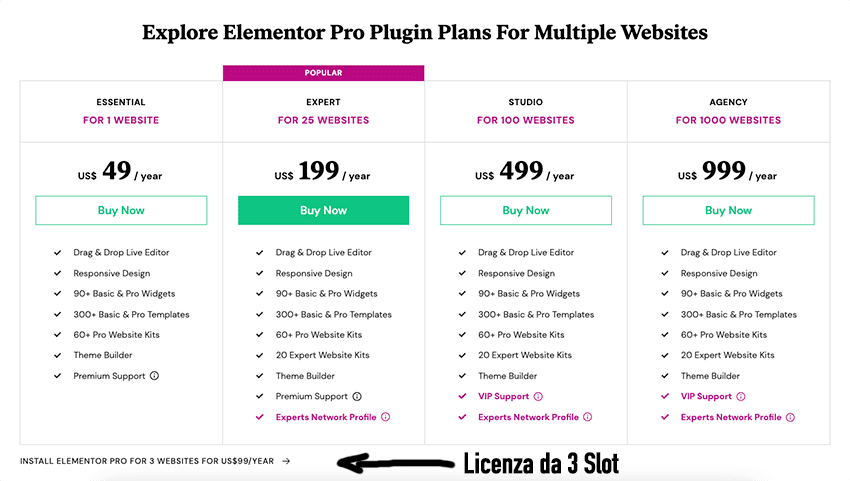
Conclusione – Cos’è e Come Funziona Elementor
Elementor Pro è una vera macchina per costruire Siti. Probabilemtne la migliore presente là fuori sul mercato. Costa poco, offre una miriade di funzionalità ed è comunque molto veloce. (soprattutto con gli ultimi aggiornamenti)
Esistono altre soluzioni come Divi Builder, ClickFunnels, WebFlow, ConvertFlow etc etc
Ma per prezzo e funzionalità Elementor rimane ad oggi la soluzione migliore.



